Hướng dẫn kích hoạt chế độ Dark Mode trên Firefox
Nội dung bài viết
Chế độ Dark Mode là giao diện tối giúp bảo vệ mắt và tăng trải nghiệm lướt web vào ban đêm. Hầu hết các trình duyệt phổ biến hiện nay đều hỗ trợ tính năng này, nhưng nó thường được ẩn trong các menu cài đặt.

Trong bài viết này, Tripi sẽ hướng dẫn chi tiết cách bật chế độ Dark Mode trên trình duyệt Firefox. Mời bạn đọc cùng khám phá.
1. Kích hoạt chế độ Dark Mode trên Firefox phiên bản máy tính
Bước 1: Nhấp vào biểu tượng 3 gạch ngang (1) => chọn Tùy chỉnh... (2).
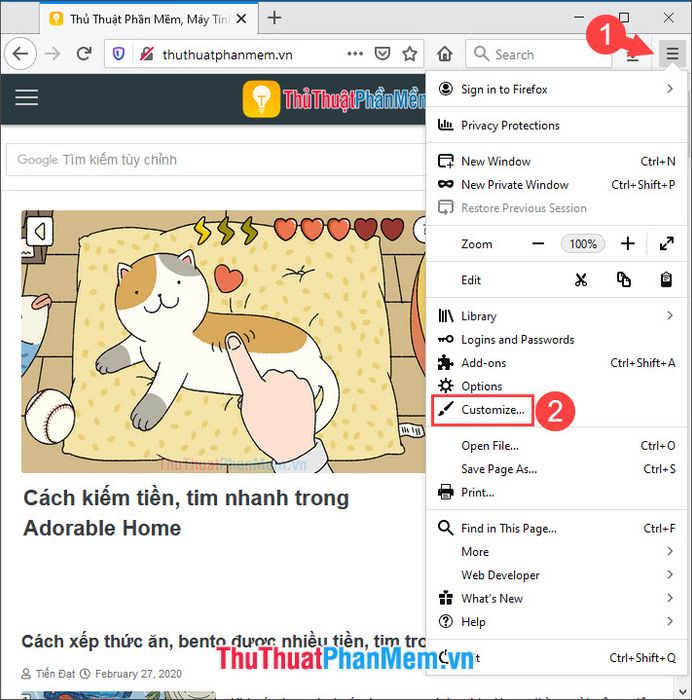
Bước 2: Chọn mục Chủ đề (1) => và nhấp vào Tối (2).
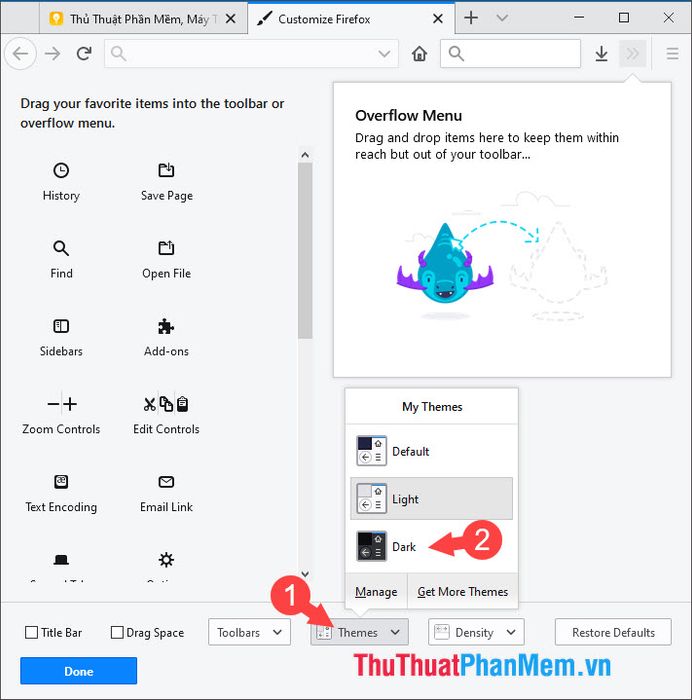
Bước 3: Nhấn Hoàn tất để trải nghiệm giao diện Dark Mode trên Firefox.
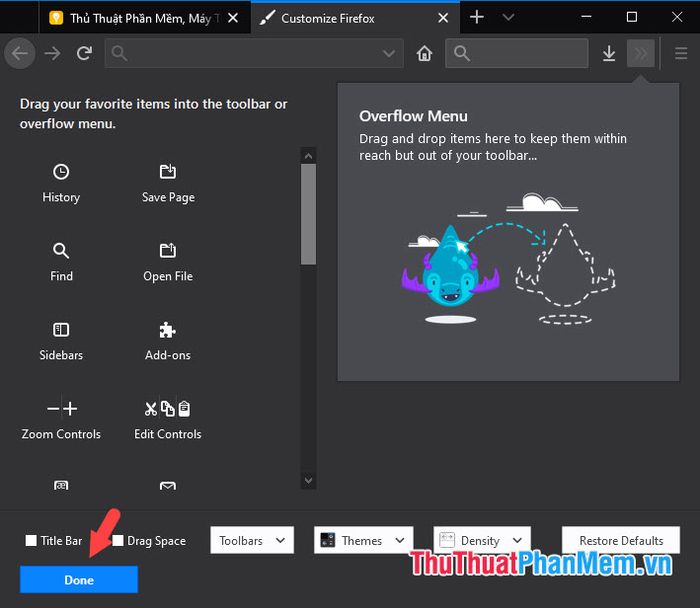
2. Kích hoạt chế độ Dark Mode cho Firefox trên iOS
Để kích hoạt chế độ Dark Mode trên Firefox cho iOS, bạn chỉ cần nhấn vào biểu tượng 3 gạch ngang (1) => chuyển công tắc Chế độ ban đêm sang Bật (2) là hoàn tất.
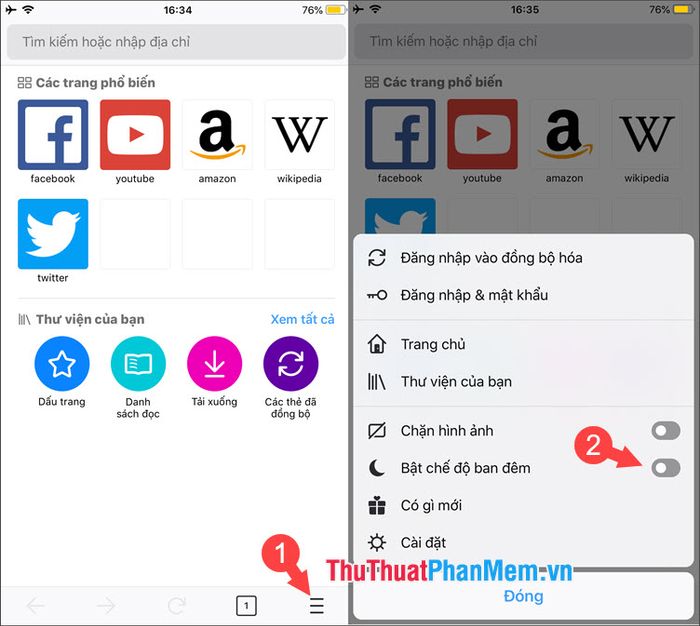
Sau đó, nhấn Đóng và tận hưởng trải nghiệm Dark Mode trên Firefox.
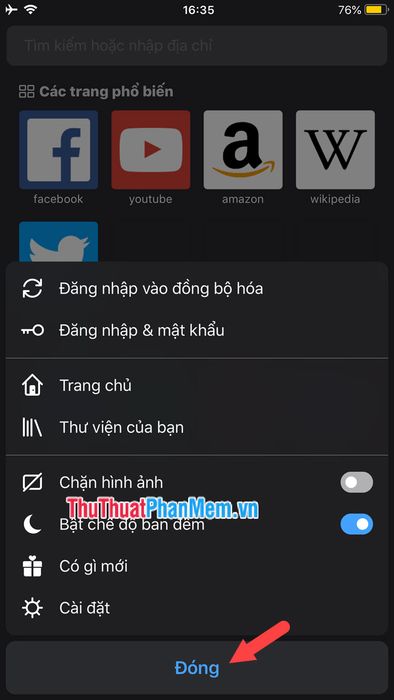
3. Kích hoạt chế độ Dark Mode cho Firefox trên Android
Mặc dù tính năng Dark Mode chưa được tích hợp sẵn trên Firefox cho Android, nhưng với kho tiện ích mở rộng đa dạng, bạn có thể dễ dàng thêm chế độ này. Hãy thực hiện theo các bước sau:
Bước 1: Nhấn vào biểu tượng 3 chấm (1) => chọn Tiện ích (2).
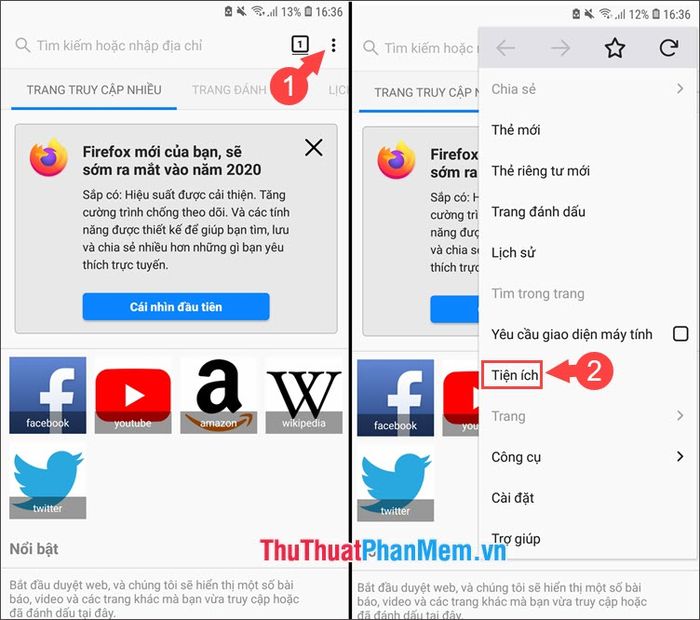
Bước 2: Nhấn vào mục Duyệt các tiện ích mở rộng đề xuất cho Firefox (1) => cuộn xuống để tìm và chọn tiện ích Dark Reader (2).
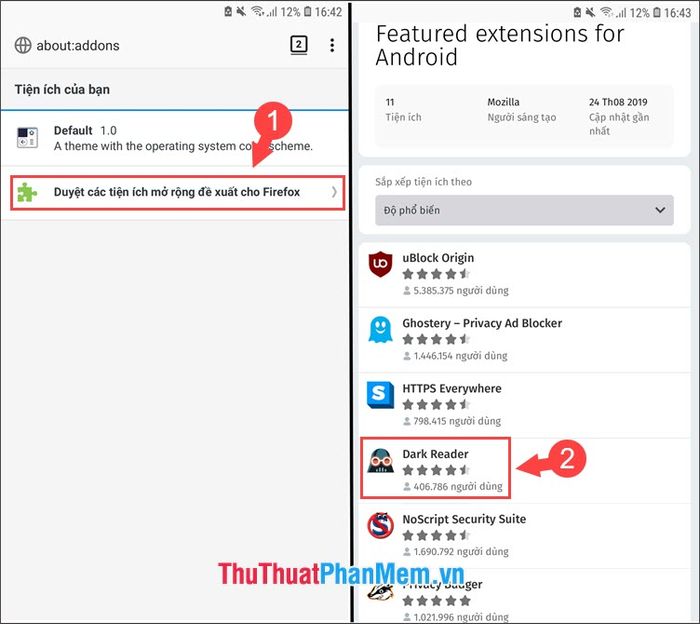
Bước 3: Nhấn vào Thêm vào Firefox (1) => chọn Thêm (2).
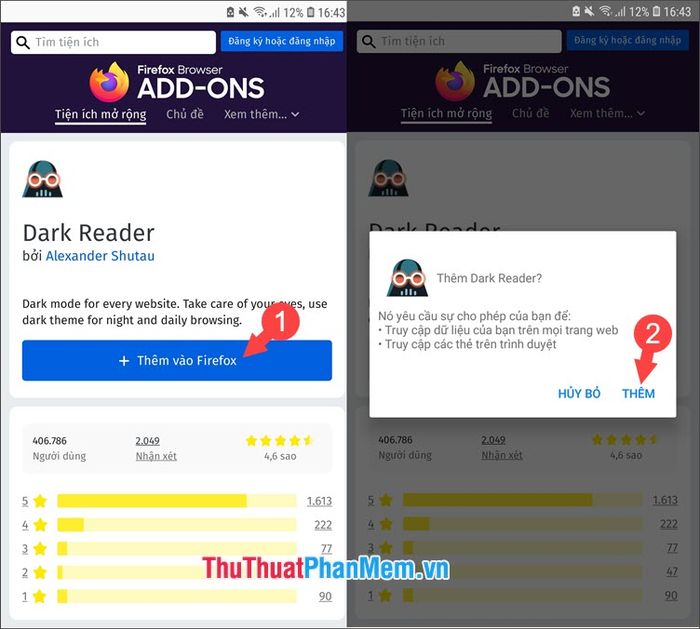
Sau khi hoàn tất, thoát và khởi động lại trình duyệt. Khi truy cập bất kỳ trang web nào, giao diện Dark Mode sẽ tự động hiển thị.
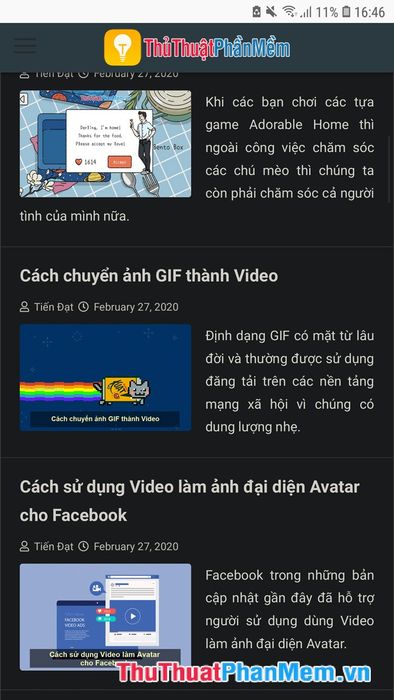
Hướng dẫn tắt chế độ Dark Mode trên Firefox Android
Để tắt tiện ích Dark Mode và quay lại giao diện sáng, bạn nhấn vào biểu tượng 3 chấm (1) => chọn Dark Reader (2).
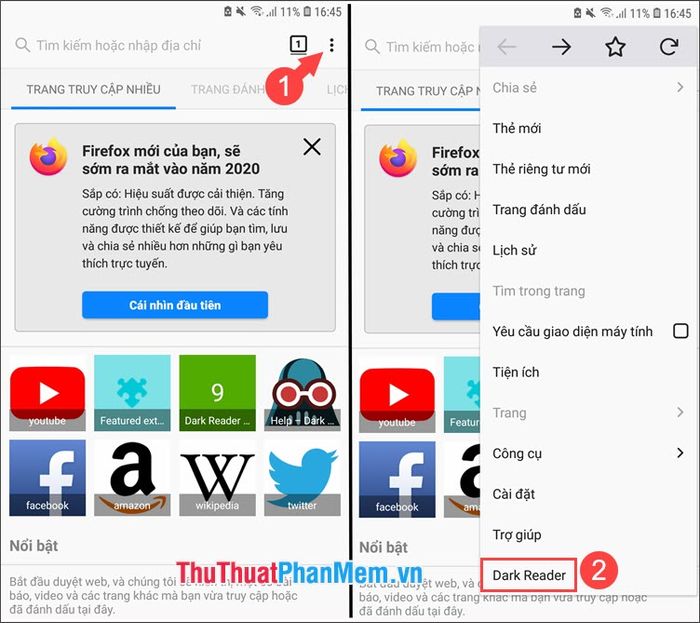
Sau đó, chuyển công tắc từ Dark sang Light trong mục Filter để hoàn tất.
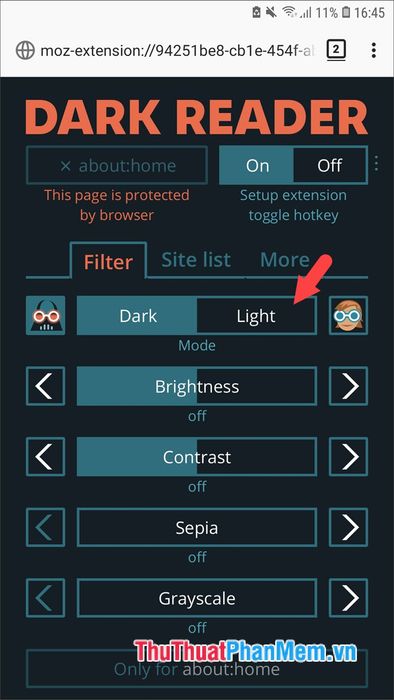
Với hướng dẫn bật Dark Mode trên Firefox, bạn có thể lướt web thoải mái hơn vào ban đêm mà không lo ảnh hưởng đến mắt. Chúc bạn thành công!
Có thể bạn quan tâm

5 Ý tưởng trang trí lớp học tuyệt đẹp cho bộ ảnh kỷ yếu độc đáo

Top 4 Dịch vụ sửa chữa Tivi tận nhà đáng tin cậy nhất tại Tây Ninh

Top 3 Tiệm chụp ảnh thẻ lấy ngay đẹp tại Đà Lạt

Khám phá những phương pháp giúp kích thích thai nhi đạp, thúc đẩy sự phát triển trí não và tăng khả năng phản xạ của bé, tạo tiền đề cho sự thông minh ngay từ trong bụng mẹ.

Top 9 Studio Trang Điểm Cô Dâu Đẹp Nhất Phan Thiết, Bình Thuận


